如何清理Win7系统C盘缓存,释放磁盘空间(解决Win7系统C盘满了的问题,提高电脑性能)
随着使用时间的增长,Win7系统的C盘可能会逐渐积累大量的缓存文件,导致磁盘空间不足,从而影响电脑的性能和稳定性。定期清理Win7系统C盘中的缓存成为了提高电脑性能的关键一步。本文将介绍如何有效清理Win7系统C盘的缓存,释放磁盘空间。
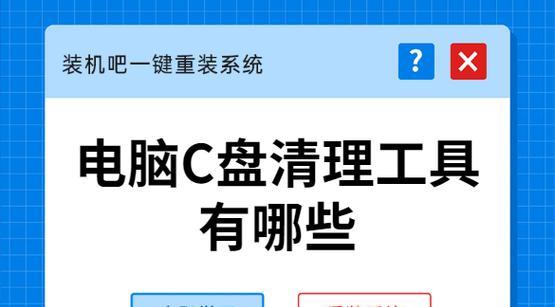
一、清理临时文件
通过清理临时文件可以释放大量的磁盘空间,打开“开始菜单”,点击“运行”,输入“%temp%”并回车,即可打开临时文件夹,选择所有文件并删除。
二、清理回收站
当我们删除文件时,它们会被转移到回收站,占用一定的磁盘空间。右击回收站图标,在弹出菜单中选择“清空回收站”,确认删除即可释放磁盘空间。
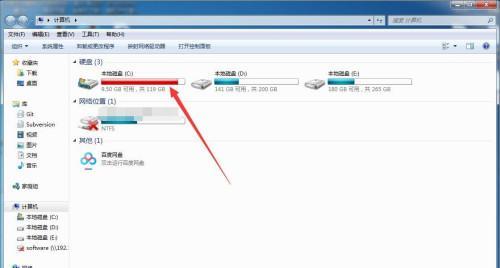
三、清理浏览器缓存
浏览器在访问网页时会自动缓存网页和图片等数据,长时间不清理会占用大量的磁盘空间。打开浏览器,进入“工具”或者“设置”选项,找到“清理缓存”或者“清理浏览数据”等功能,勾选缓存选项并确认清理。
四、清理应用程序缓存
部分应用程序也会在使用过程中产生缓存文件,如QQ、微信等。在这些应用程序中找到缓存设置选项,选择清理缓存即可释放磁盘空间。
五、清理系统日志
Win7系统会定期记录系统运行状态的日志文件,随着时间的增长,这些日志文件会逐渐积累并占用磁盘空间。打开“控制面板”,选择“管理工具”,再选择“事件查看器”,依次点击“Windows日志”->“应用程序”,右击并选择“清除日志”以清理系统日志。
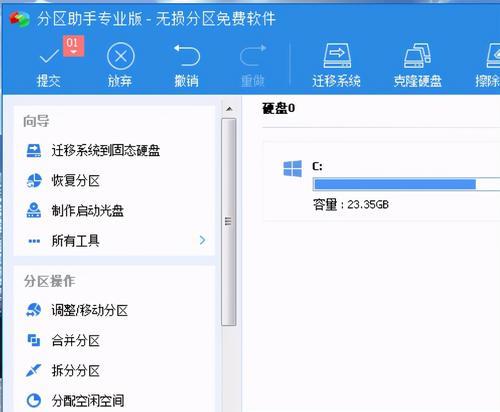
六、清理更新备份文件
Win7系统的更新文件备份在C盘中,这些备份文件占用了一定的磁盘空间。打开“控制面板”,选择“系统和安全”,再选择“Windows更新”,点击左侧的“查看更新历史记录”或者“更改设置”,找到“已安装的更新”并删除不需要的更新文件。
七、清理无用程序和文件
在Win7系统中,可能存在一些无用的程序和文件,占用了大量的磁盘空间。通过“控制面板”中的“程序和功能”功能,卸载不再需要的程序;通过文件管理器,删除无用的文件和文件夹。
八、清理系统备份文件
Win7系统会自动创建系统备份文件,这些备份文件也会占用大量的磁盘空间。打开“控制面板”,选择“系统和维护”,再选择“备份和还原”,点击“管理空间”或者“删除旧的备份”选项,删除不需要的系统备份。
九、清理多余的下载文件
我们在下载文件时可能会忘记删除不需要的文件,这些多余的下载文件也会占用磁盘空间。通过文件管理器,找到下载文件夹并删除不需要的文件。
十、清理垃圾邮件和垃圾箱
如果使用邮件客户端,垃圾邮件和垃圾箱中的邮件会占用一定的磁盘空间。打开邮件客户端,定期清理垃圾邮件和垃圾箱。
十一、清理无效的注册表项
Win7系统中注册表中可能会有一些无效的项,这些无效的注册表项也会占用磁盘空间。打开注册表编辑器,找到无效的注册表项并删除。
十二、清理系统快照
Win7系统中的系统还原功能会创建系统快照,这些快照也会占用一定的磁盘空间。打开“计算机”,右击C盘,选择“属性”,再选择“磁盘清理”,勾选“上一次系统还原点”,点击确认以清理系统快照。
十三、清理临时数据库文件
Win7系统中的一些程序会创建临时数据库文件,这些文件也会占用磁盘空间。通过文件管理器,找到临时数据库文件并删除。
十四、清理应用程序缓存
部分应用程序在使用过程中会产生大量的缓存文件,这些文件也会占用磁盘空间。打开应用程序的设置选项,找到缓存相关的选项并进行清理。
十五、定期清理Win7系统C盘缓存,释放磁盘空间是保持电脑性能稳定的关键一步。通过清理临时文件、回收站、浏览器缓存、应用程序缓存、系统日志等,我们可以有效地释放磁盘空间,提高电脑的运行速度和稳定性。同时,建议定期检查和清理无用的程序和文件,避免它们占用过多的磁盘空间。通过以上的方法,我们可以轻松地清理Win7系统C盘的缓存,使电脑恢复到最佳状态。













